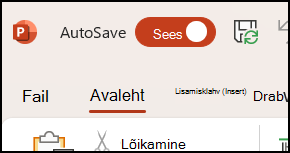Kui teie veebibrauseris töötab PowerPointi veebirakendus, saate teha järgmist.
-
Luua esitlusi, mis sisaldavad pilte, videoid, üleminekuid ja animatsioone.
-
Avada oma esitlusi arvutis, tahvelarvutis või telefonis.
-
Anda esitlusi ühiskasutusse ja töötada koos teistega asukohast olenemata.
Märkused:
-
Kui kasutate Windowsi PC-arvutis PowerPointi töölauarakendust, vaadake teemat PowerPointi lühijuhend.
-
Kui kasutate Mac-arvuti jaoks mõeldud PowerPointi töölauaversiooni, lugege Office for Maci lühijuhendeid ja PowerPoint for Maci spikrit.
Esitluse loomine, avamine ja sellele nime panemine
-
Avage powerpoint.office.com.
Või logige sisse office.com/signin, valige Microsoft 365 rakendusekäiviti
-
Valige Uus tühi esitlus, avage viimatine fail, valige mõni kujundus või alustage esitlusmalliga.
-
Esitlusele nime panemiseks valige lehe ülaservas pealkiri ja tippige nimi.
Esitluse ümbernimetamiseks valige pealkiri ja tippige nimi uuesti.
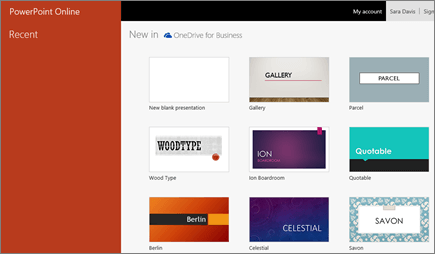
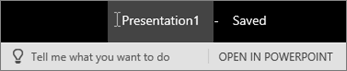
Slaidi lisamine
-
Valige slaid, millele soovite, et teie uus slaid järgneks.
-
Valige Avaleht > Uus slaid.
-
Valige rippmenüüst Paigutus ja tippige soovitud tekst.
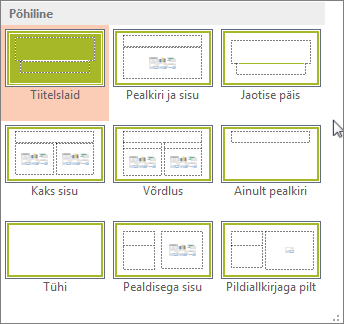
Salvestamine
-
PowerPointi veebirakendus töötamisel salvestatakse teie töö iga paari sekundi järel. Duplikaateksemplari loomiseks muus asukohas valige Fail > Salvesta koopia .
-
Või valige faili >Laadi alla nimega , et salvestada koopia oma seadmesse.
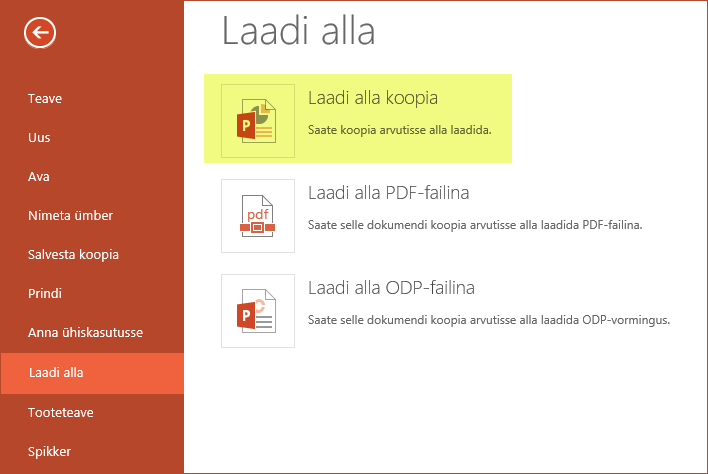
Offline
Kui olete võrgus, on automaatsalvestus alati sisse lülitatud ja salvestab teie tehtud muudatused töötamise ajal. Kui kaotate internetiühenduse või lülitate selle välja, sünkroonitakse kõik ootel muudatused kohe, kui olete taas võrguühenduses.